Postingan kali ini menjelaskan bagaimana caranya menggunakan TeamViewer dalam mode remote control dan mode File Transfer.
Tetapi sebelumnya, penggunaan TeamViewer harus menggunakan 2 PC/Laptop
agar bisa saling berinteraksi satu sama lainnya, atau lebih kurang bisa
bertindak sebagai Server dan sebagai Client.
1. Pastikan kedua PC terkoneksi dengan internet dan sudah membuka masing-masing aplikasi TeamViewer .
2. Tampilan akan seperti berikut
pada bagian yang 1, berikut adalah Your ID dan Password yang akan di masukkan pada komputer patner. dan bagian 2 adalah Partner ID teman kita yang akan kita hubungkan. lalu pilih "Connect to Patner"
3. Lalu kita akan memasukkan password partner kita. tampilan akan seperti berikut:
4. Berikut adalah tampilan hasil dari remote control dari komputer partner. tampilan desktop layar partner akan tampil pada layar PC kita seperti berikut.
Begitulah cara meremote control PC partner. Fungsi dari remote control, anda dapat mengakses PC lain secara remote (anda sebagai pengendali) dan dapat melihat layar PC yang sedang anda remote.
Begitu juga jika kita memilih mode file transfer. pembedanya hanya bagian mode ini hanya bisa memindahkan file pilihan dari direktori PC Partner ke direktori PC kita sendiri. sebelumnya masuk seperti awal kita mengkoneksikan pada pilihan remote control. tapi bagian kali ini, kita memilih "File Transfer". Berikut adalah tampilannya:
Masukkan password Partner ID pada PC kita. berikut tampilannya:
pilih file yang akan dipindahkan ke directori kita dengan cara men-drag dari direktori partner ke direktori PC kita. Bisa juga dengan cara klik tanda panah untuk memilih upload atau download file pilihan kita. Tunggu sampai pindahan file berhasil.
Berikut adalah gambar dari file partner telah berhasil dipindahkan ke directori data D:\aini pada PC kita.
Selain bisa memindahkan file transfer dan remote control, TeamViewer juga bisa melakukan video call. bisa kita lakukan dengan cara berikut:
1. Pilih tab video seperti tampilan berikut. dan tunggu sampai partner PC juga mengaktifkan videocall-nya. lalu share video kita.
2. Berikut tampilan video call jika berhasil di share. jika ingin menambahkan chat, klik pada bagian merah yang dilingkari seperti gambar. lalu mulai chat bersama partner kita.


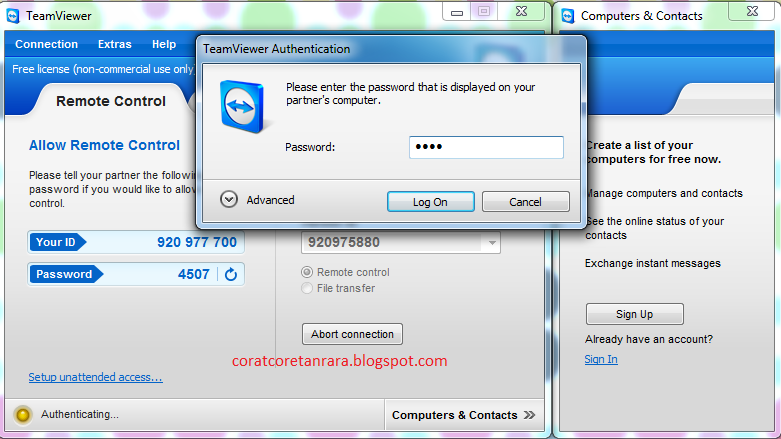













Tidak ada komentar:
Posting Komentar